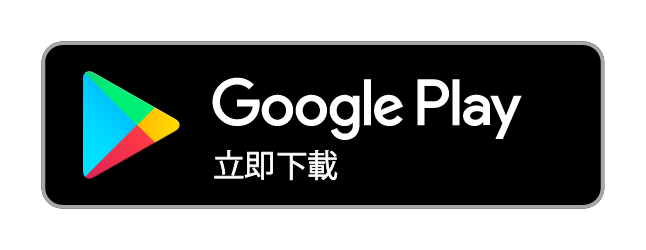µTorrent Remote 註冊
µTorrent Remote 是讓您在家用電腦上管理適用於 Windows 或 Mac 的 µTorrent Classic 的功能。設定完成後您可隨時隨地從任何裝置快速新增、刪除、開始並停止家用電腦上的下載。
為了保證您的資訊隱私,您無法在網站上註冊。請從 µTorrent Android 或網頁瀏覽器上註冊帳戶。兩種方法如下所述。
從 µTorrent Android 設定
第 1 步
安裝 µTorrent Android,再到 Android 裝置上開啟此 app。接下來,在 Windows 家用電腦上開啟 µTorrent Classic(此方法與 Mac 不相容),確保您的 Android 與 Windows 裝置處於相同 WiFi 網路。點選適用於 Android 的 µTorrent 右上角的電腦圖示。帶有 4 位數 PIN 的視窗將會彈出。
第 2 步
在家用電腦上開啟適用於 Windows 的 µTorrent Classic,尋找帶有「Connect to your device」標籤的快顯視窗,再輸入傳送至您的 Android 裝置的 4 位數 PIN。您現已配對,並已就緒可隨時隨地新增、暫停、繼續和刪除 torrent!請記得必須使家用電腦保持已開啟,且 µTorrent 桌面 app 須為執行中,以便使遠端連線正常工作。
請注意:若需要安裝適用於 Windows 的 µTorrent Classic 或 µTorrent Android,按相應連結。
從網路瀏覽器設定
第 1 步
開啟 µTorrent Classic(Windows 或 Mac),轉至「Options > Preferences > Remote」。
第 2 步
選取「Enable µTorrent Remote Access」,再選擇電腦名稱(可以是任何名稱)與密碼。按一下「Apply」或「Sign in」按鈕。當看到狀態為「Accessible」時,您便可使用相同的電腦名稱與密碼從瀏覽器輸入 https://remote.utorrent.com 存取 µTorrent Classic。請注意,若您想在家用電腦上遠端連線至 µTorrent Classic,則家用電腦須保持已開啟,且 µTorrent Classic 必須為執行中。